แอปการแจ้งเตือนบนเดสก์ท็อปของ Google Voice

เช่นเดียวกับ Google Wave, Google Voice ได้สร้างกระแสฮือฮาไปทั่วโลก Google มุ่งมั่นที่จะเปลี่ยนแปลงวิธีการสื่อสารของเรา และนับตั้งแต่นั้นมาก็กำลังกลายเป็น...
Red Dead Online เป็นองค์ประกอบแบบผู้เล่นหลายคนออนไลน์ของ Red Dead Redemption II Red Dead Online เป็นเกมที่มีผู้เล่นหลายคนที่น่าสนใจ ซึ่งผู้ใช้จะสร้างตัวละครตะวันตกแบบเก่าของพวกเขาและเล่นร่วมกับคนอื่นๆ บนอินเทอร์เน็ต ในคู่มือนี้ เราจะแสดงวิธีการเล่นบน Linux
ชอบ Red Dead Redemption? ตรวจสอบพื้นหลังเหล่านี้

Red Dead Online บน Linux
Red Dead Online เป็นเกมแบบสแตนด์อโลนที่แยกออกมาจาก Red Dead Redemption II มันไม่ได้มาจากแพลตฟอร์ม Linux แต่คุณสามารถทำให้มันทำงานได้ด้วยการทำงานเพียงเล็กน้อย ในการเริ่มต้น คุณจะต้องติดตั้งไคลเอนต์ Steam เวอร์ชัน Linux
ติดตั้ง Steam
ในการเริ่มต้นการติดตั้งไคลเอนต์ Steam Linux ให้เปิดหน้าต่างเทอร์มินัลบนเดสก์ท็อป Linux หลังจากที่เปิดแล้ว ให้ปฏิบัติตามคำแนะนำในการติดตั้งด้านล่างที่สอดคล้องกับระบบปฏิบัติการ Linux ที่คุณใช้อยู่ในปัจจุบัน
อูบุนตู
เพื่อให้ไคลเอนต์ Steam ทำงานบนพีซี Linux ของคุณ ให้ป้อนคำสั่งApt ต่อไปนี้ ด้านล่าง
sudo apt ติดตั้งไอน้ำ
เดเบียน
คุณจะสามารถให้ Steam ทำงานบน Debian Linux PC ของคุณได้อย่างรวดเร็ว อย่างไรก็ตาม ไม่ควรติดตั้งโดยตรงจากที่เก็บซอฟต์แวร์ Debian ให้ดาวน์โหลดแพ็คเกจ DEBโดยตรงจากอินเทอร์เน็ตโดยใช้คำสั่งWget ด้านล่าง
หลังจากใช้ คำสั่งWget downloader คุณจะสามารถติดตั้ง Steam ได้โดยใช้คำสั่งdpkg โปรดทราบว่าหากมีข้อผิดพลาดปรากฏขึ้น คุณสามารถแก้ไขได้อย่างรวดเร็วโดยดำเนินการapt-get install -f คำสั่ง
wget https://steamcdn-a.akamaihd.net/client/installer/steam.deb sudo dpkg -i steam.deb
Arch Linux
บน Arch Linux คุณสามารถเปิดใช้งานไคลเอ็นต์ Steam ได้โดยใช้คำสั่งPacman ต่อไปนี้ อย่างไรก็ตาม ตรวจสอบให้แน่ใจว่าคุณได้เปิดที่เก็บซอฟต์แวร์ "multilib" แล้ว
sudo pacman -S ไอน้ำ
Fedora/OpenSUSE
ทั้ง Fedora และ OpenSUSE Linux สามารถติดตั้งไคลเอนต์ Steam สำหรับ Linux ได้ อย่างไรก็ตาม คำแนะนำในการติดตั้งดั้งเดิมนั้นค่อนข้างแย่ การติดตั้งซอฟต์แวร์ผ่านคำแนะนำในการติดตั้ง Flatpak จะดีกว่ามาก
Flatpak
แอป Steam มีให้บริการในรูปแบบ Flatpak คุณต้องติดตั้งและเปิดใช้งาน Flatpak runtime เพื่อเริ่มต้นใช้งาน ต้องการทำเช่นนั้นเปิดหน้าต่าง terminal และทำตามพร้อมกับคู่มือที่เราได้สร้างขึ้นมาเพื่ออธิบายวิธีการตั้งค่ารันไทม์
หลังจากตั้งค่ารันไทม์ Flatpak แล้ว คุณจะต้องกำหนดค่า Flathub app store บนคอมพิวเตอร์ของคุณ หากต้องการตั้งค่า ให้ใช้คำสั่งเพิ่มระยะไกลต่อไปนี้ ด้านล่าง
flatpak ระยะไกลเพิ่ม --if-not-exists flathub https://flathub.org/repo/flathub.flatpakrepo
เมื่อ App Store Flathub ได้รับการกำหนดค่าและทำงานบน Linux PC ของคุณแล้ว ให้เริ่มการติดตั้งไคลเอนต์ Steam บนพีซี Linux ของคุณโดยใช้คำสั่งติดตั้ง flatpak ต่อไปนี้
flatpak ติดตั้ง flathub com.valvesoftware.Steam
Red Dead Online บน Linux
หลังจากติดตั้ง Steam บนพีซี Linux ของคุณแล้ว ให้เปิดและลงชื่อเข้าใช้บัญชีของคุณ เมื่อคุณลงชื่อเข้าใช้บัญชีของคุณแล้ว ให้ทำตามคำแนะนำทีละขั้นตอนด้านล่าง
ขั้นตอนที่ 1:ภายใน Steam ค้นหาเมนู "Steam" และคลิกที่มัน หลังจากที่คุณคลิกบนเมนู "Steam" แล้ว ให้มองหา "การตั้งค่า" และเลือกเพื่อไปที่พื้นที่การตั้งค่า Steam
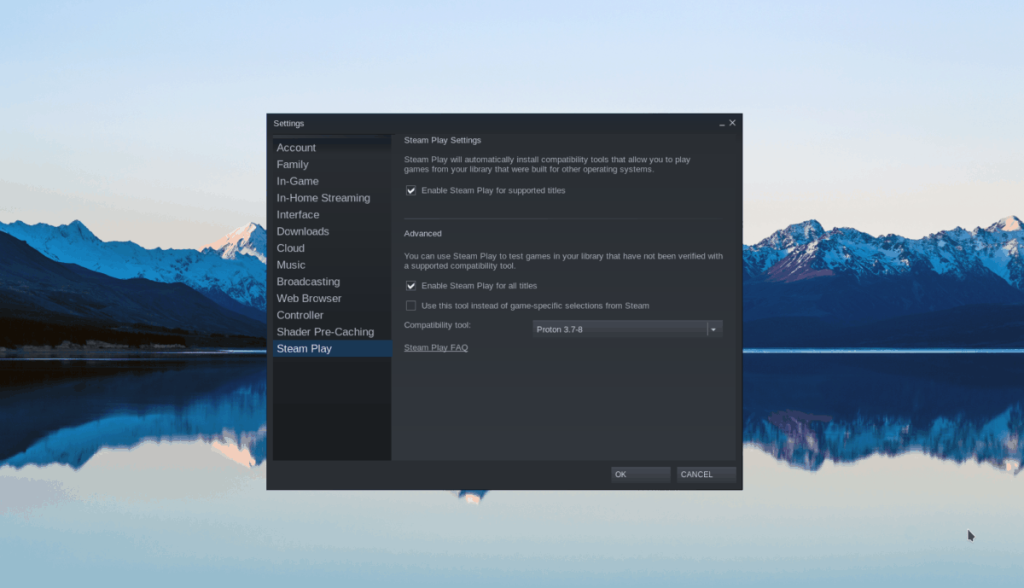
ภายในพื้นที่การตั้งค่า Steam ให้ค้นหา "Steam Play" และเลือกด้วยเมาส์ จากนั้น ในพื้นที่ Steam Play ต้องทำเครื่องหมายสองช่อง กล่องเหล่านี้คือ “เปิดใช้งาน Steam Play สำหรับเกมที่รองรับ” และ “เปิดใช้งาน Steam Play สำหรับเกมอื่น ๆ ทั้งหมด”
เมื่อตรวจสอบแล้ว ให้คลิกที่ "ตกลง" เพื่อบันทึกการเปลี่ยนแปลงของคุณ
ขั้นตอนที่ 2:ค้นหาปุ่ม "ร้านค้า" ที่ด้านบนของหน้าและคลิกเพื่อไปที่ร้านค้า Steam เมื่ออยู่ในร้านค้า Steam ให้ค้นหาช่องค้นหาและพิมพ์ Red Dead Online กด Enter เพื่อค้นหา
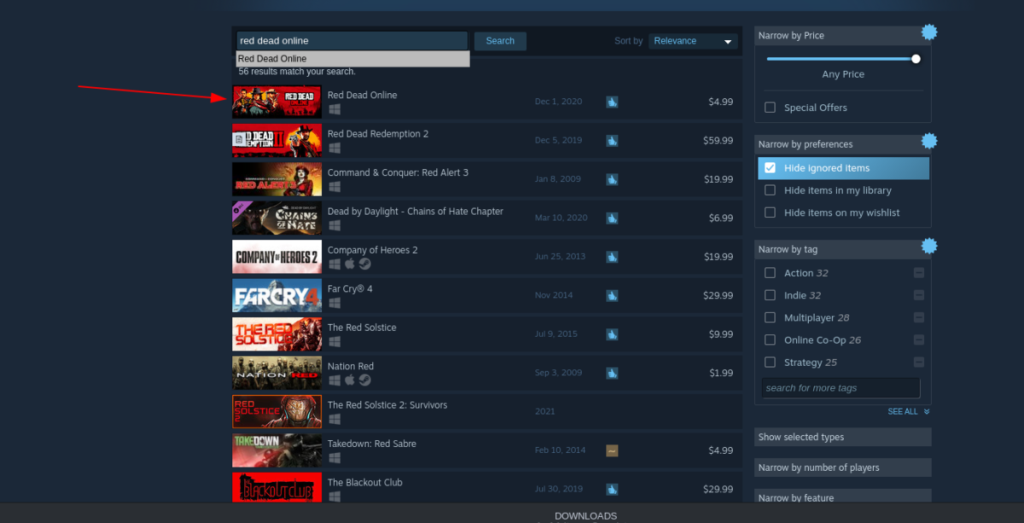
ดูผลการค้นหา "Red Dead Online" และคลิกเพื่อเข้าสู่หน้าหน้าร้าน
ขั้นตอนที่ 3:บนหน้าร้านค้าออนไลน์ของ Red Dead ให้ค้นหาปุ่ม "หยิบใส่ตะกร้า" สีเขียว แล้วคลิกเพื่อซื้อเกมสำหรับบัญชี Steam ของคุณ
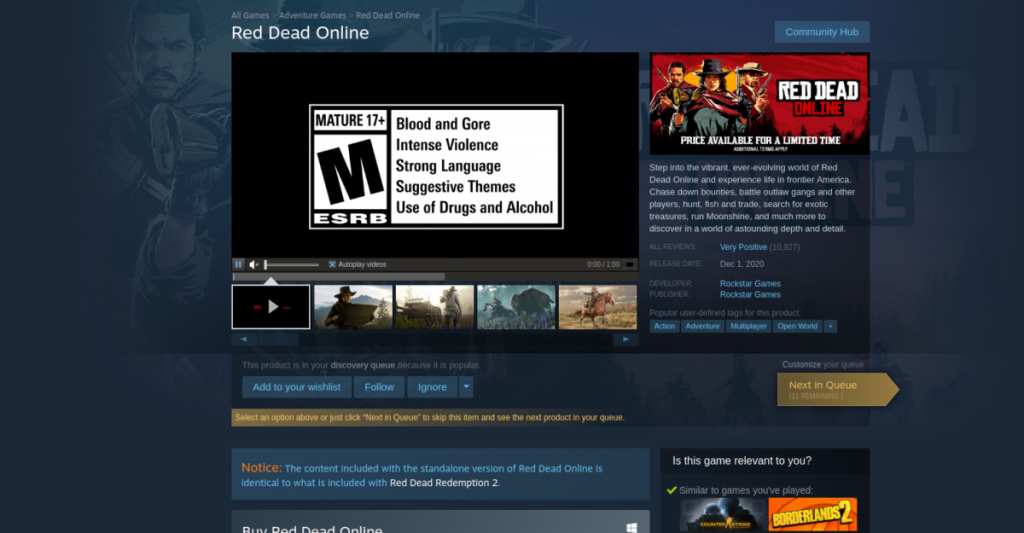
ขั้นตอนที่ 4:หลังจากซื้อ Red Dead Online แล้ว ให้ค้นหาปุ่ม “LIBRARY” ที่ด้านบนสุดของหน้าแล้วคลิก เมื่ออยู่ใน "LIBRARY" ให้ค้นหา "Red Dead Online" ในไลบรารีเกมของคุณ
เมื่อคุณพบ “Red Dead Online” ในคลังเกมของคุณแล้ว ให้เลือกด้วยเมาส์เพื่อเข้าสู่หน้าเกม ในหน้าเกม ให้หาปุ่ม "INSTALL" สีน้ำเงิน แล้วคลิกเพื่อดาวน์โหลดลง Linux PC
ขั้นตอนที่ 5:เมื่อการดาวน์โหลดเสร็จสิ้น ให้คลิกขวาที่ Red Dead Online ใน Steam แล้วเลือก "Properties" ในพื้นที่ "คุณสมบัติ" ค้นหา "บังคับใช้เครื่องมือความเข้ากันได้ของ Steam Play เฉพาะ"
หลังจากเลือก "บังคับให้ใช้เครื่องมือที่เข้ากันได้กับ Steam Play เฉพาะ" ให้ตั้งค่าเป็น "Proton Experimental" และคลิกปุ่ม "ปิด" เพื่อยืนยันการเปลี่ยนแปลงของคุณ
ขั้นตอนที่ 6:ค้นหาปุ่ม "เล่น" สีเขียวใน Steam สำหรับ Red Dead Online แล้วคลิกด้วยเมาส์เพื่อเริ่มเกม เนื่องจากคุณได้ตั้งค่าเป็น "Proton Experimental" มันน่าจะใช้ได้ แต่มันอาจจะบั๊กกี้!

การแก้ไขปัญหา
คุณมีปัญหากับ Red Dead Online บนพีซี Linux ของคุณหรือไม่? อย่าลืมตรวจสอบหน้าRed Dead Online ProtonDBเพื่อขอความช่วยเหลือ!
เช่นเดียวกับ Google Wave, Google Voice ได้สร้างกระแสฮือฮาไปทั่วโลก Google มุ่งมั่นที่จะเปลี่ยนแปลงวิธีการสื่อสารของเรา และนับตั้งแต่นั้นมาก็กำลังกลายเป็น...
มีเครื่องมือมากมายที่ช่วยให้ผู้ใช้ Flickr สามารถดาวน์โหลดรูปภาพคุณภาพสูงได้ แต่มีวิธีดาวน์โหลด Flickr Favorites บ้างไหม? เมื่อเร็ว ๆ นี้เราได้...
การสุ่มตัวอย่างคืออะไร? ตามข้อมูลของ Wikipedia “คือการนำส่วนหนึ่งหรือตัวอย่างจากการบันทึกเสียงหนึ่งมาใช้ซ้ำเป็นเครื่องดนตรีหรือ...
Google Sites เป็นบริการจาก Google ที่ช่วยให้ผู้ใช้โฮสต์เว็บไซต์บนเซิร์ฟเวอร์ของ Google แต่มีปัญหาหนึ่งคือไม่มีตัวเลือกสำรองข้อมูลในตัว
Google Tasks ไม่ได้รับความนิยมเท่ากับบริการอื่นๆ ของ Google เช่น ปฏิทิน Wave เสียง ฯลฯ แต่ยังคงใช้กันอย่างแพร่หลายและเป็นส่วนสำคัญของผู้คน
ในคู่มือฉบับก่อนหน้าของเราเกี่ยวกับการล้างฮาร์ดดิสก์และสื่อแบบถอดได้อย่างปลอดภัยผ่าน Ubuntu Live และซีดีบูต DBAN เราได้กล่าวถึงดิสก์ที่ใช้ Windows
ไฟล์ DEB คืออะไร?? คุณจะทำอย่างไรกับมัน? เรียนรู้หลายวิธีที่คุณสามารถติดตั้งไฟล์ DEB บน Linux PC ของคุณ
คุณต้องการให้ GitLab ทำงานบนเซิร์ฟเวอร์ Ubuntu ของคุณหรือไม่? GitLab เป็นทางเลือกที่โฮสต์ได้เองที่มีประสิทธิภาพสำหรับบริการต่างๆ เช่น GitHub ด้วยคุณสามารถ
เรียนรู้วิธีเพิ่มความปลอดภัยให้กับเซิร์ฟเวอร์ Ubuntu Linux โดยการติดตั้งและเปิดใช้งาน SELinux
ต้องการวิธีที่ง่ายกว่าในการเมานต์การแชร์ NFS บนเซิร์ฟเวอร์ Linux ของคุณหรือไม่ เรียนรู้วิธีเมานต์การแชร์ NFS ด้วยแอป Cockpit




![วิธีการกู้คืนพาร์ติชั่นและข้อมูลฮาร์ดดิสก์ที่สูญหาย [คู่มือ] วิธีการกู้คืนพาร์ติชั่นและข้อมูลฮาร์ดดิสก์ที่สูญหาย [คู่มือ]](https://tips.webtech360.com/resources8/r252/image-1895-0829094700141.jpg)
